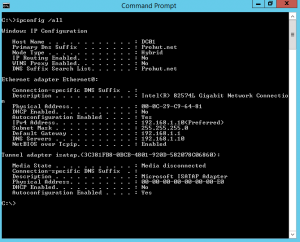Come cambiare indirizzo IP dal Prompt dei comandi
In questo post vedremo la procedura per assegnare un indirizzo IP per Windows Server 2012 R2 dal prompt dei comandi. Useremo il comando Netsh per cambiare un IP. IP (Internet Protocol) è un identificare del computer. È necessario che i computer comunichino con teach other. Esistono diversi modi per modificare l’indirizzo IP, in aggiunta a ciò è possibile assegnare l’indirizzo IP statico al computer o l’indirizzo IP dinamico al computer. Il server DHCP è necessario se si desidera assegnare l’indirizzo IP dinamico al server.
1. Fare clic destro su start e selezionare il prompt dei comandi (admin).
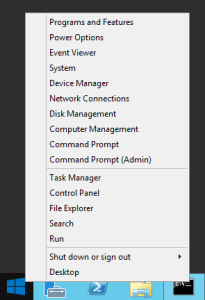
2. Nella finestra di controllo account utente fare clic su ” Sì ” per aprire il prompt dei comandi.
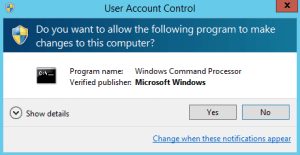
3. Digitare il comando “ipconfig” per controllare un indirizzo IP del computer. Questo mostra un indirizzo IP APIPA. APIPA è “Automatic Private IP Addressing”, questo conclude che il nostro computer non è in grado di comunicare con il server DHCP come attualmente non abbiamo alcun DHCP nel nostro ambiente.
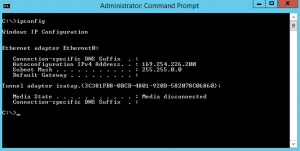
4. Per assegnare un IP al nostro computer digitare “Netsh”. Mostrerà la console” netsh>”. Quindi digitare “Interface IP” questo cambierà la console in “netsh interface ipv4”.
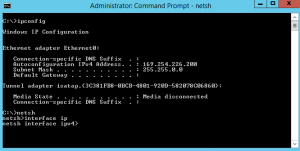
5. Digitare il comando “set address” Ethernet0 “static 192.168.1.10 255.255.255.0 192.168.1.1”. In questo comando “Ethernet0” è il nome del nostro adattatore Ethernet. Poiché stiamo assegnando l’indirizzo IP statico, dobbiamo menzionare un indirizzo IP e una subnet mask. 192.168.1.10 è un indirizzo IP che vogliamo assegnare e 255.255.255.0 è una subnet mask. Oltre a IP stiamo anche assegnando Gateway a questo computer dopo subnet mask possiamo definire il gateway che è 192.168.1.1 in questo esempio.
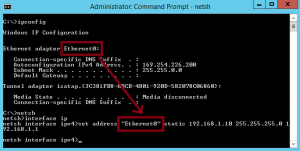
6. Inoltre abbiamo bisogno di definire le informazioni DNS. Digitare un comando “set dnsservers” Ethernet0 “static 192.168.1.10 primary” per definire il DNS primario. Qui, “Ethernet0” è il nome della nostra scheda di rete e 192.168.1.10 è l’IP del DNS.
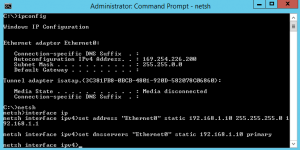
7. Digitare “Exit” per uscire dalla console netsh interface ipv4.
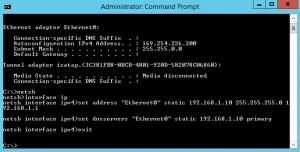
8. Digitare “ipconfig / all” per verificare che l’indirizzo IP statico, la subnet mask, il gateway predefinito e l’IP del server DNS siano assegnati.